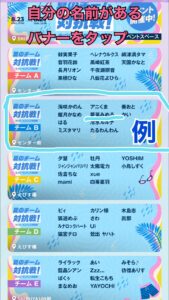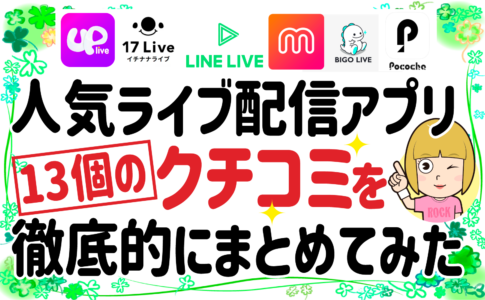αU(アルファユー)はどうすればできるの?
αU(アルファユー)の配信方法について知りたい
この記事を見た方はあなたはそんな風に考えていませんか?
αU(アルファユー)メタバースとは、正式には「αU metaverse」(アルファユーメタバース)のことで、KDDIが2023年3月にリリースしたのWeb3サービスプラットフォームのことです!
現在、iOSとAndroidアプリ版がダウンロードできます!
メタバースとは「バーチャル空間」のことであり、友達同士が一緒になってコミュニケーションをとったり、ファンやライバー同士が同じ空間でコミュニケーションを取ることができます!
今回はαU(アルファユー)メタバースについて解説します!
αU(アルファユー)メタバース(αU metaverse)とは?
αU(アルファユー)メタバースとは、正式名称はαU metaverseで、KDDI株式会社が2023年3月にリリースしたWeb3サービスプラットフォームのことです!
現在、iOSとAndroidアプリ版がαUの公式サイトより公開されていて、下記推奨スペックとなります!
αU metaverse推奨環境
| iPhone | Android | ||
|---|---|---|---|
| OS | iOS 14.0以上 | Android 10.0以上 | |
| デバイス | iPhoneXS以降 ※iPhone XR, iPhoneSE(第2世代)は除く |
2019年以降発売メモリ(RAM) 4GB以上 | |
メタバースとは、オンライン上で仮想空間のことで、リアルとは異なるコミュニケーションやわくわくする非日常的な体験を行うことができます!
αUメタバースは、バーチャル空間上で忠実に再現された渋谷や大阪を舞台街を行き来したり、街にいる近くにいる人と会話したりすることができます!
建物の作り込みも精巧で、自分自身の服装をコーディネートしたり、マイルームのインテリアや家具や壁紙の作りこみなどの機能も充実していて、注目のアプリとなります!
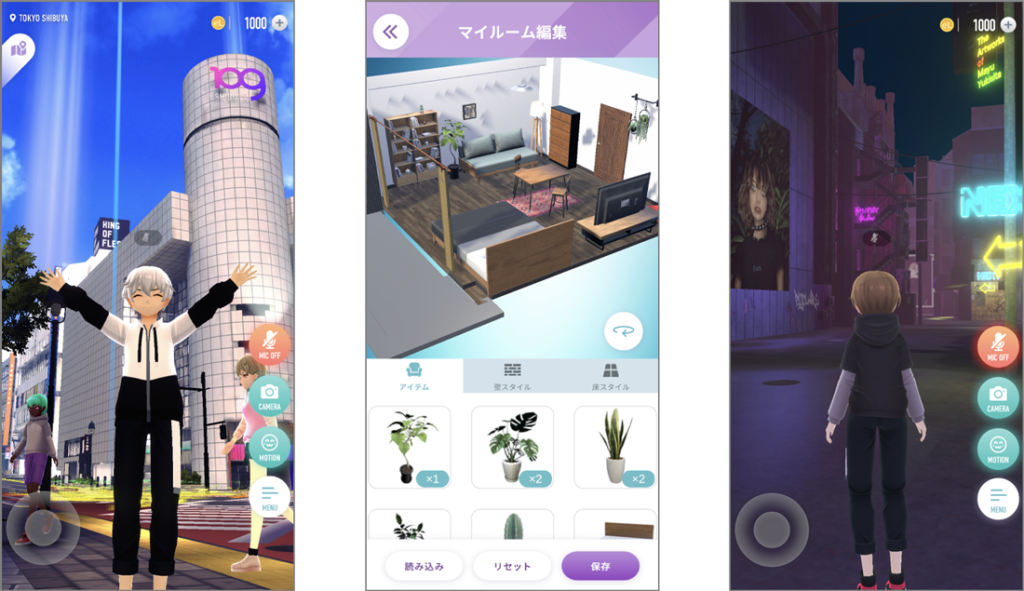
(KDDIプレスリリースの画像より引用)
αUメタバース(アルファユーmetaverse)の特徴!
αU(アルファユー)の特徴は下記の5点となります!
αU(アルファユー)が人気な理由が分かりますね!
詳しくそれぞれの特徴を見ていきます!
バーチャル空間上で渋谷や大阪を舞台に散策することができる
αU(アルファユー)では、渋谷と大阪といった街が精巧なグラフィックによって形作られていて、非常に細部まで作り込みがなされています!
街並みを一望できる展望台や、夜にはライトアップもされていて街並みを見るだけで楽しく遊べますよ!
KDDIのαUメタバースを歩き回ってみました。渋谷の街が再現されていてワクワク
早く人が増えるといいですね!NFTのアイテムとかも買えるようになって欲しい。#αU #αUmetaverse pic.twitter.com/cZkJ4JcIa7— すけさん⚡️NTP | GORO | NFT AIアート (@0xsuke3) March 8, 2023
心霊写真コンテストのイベントがあり、渋谷のセンター街から行ける心霊スポットにて写真を取るというイベントも開催されました!
仲良しなみんなでこわいとこ行ってきたんだけど……見える人と見えない人がいるみたい……:(っ’ヮ’c):ハワワ#αUmetaverse#αU心霊写真コンテスト pic.twitter.com/hUgRSX9Ot3
— Ui💖 (@Ui_voice21) August 25, 2023
αU(アルファユー)メタバースで分からないことは公式スタッフに聞ける
メタバースを始める際、何から始めればいいか分からないと不安な方が多い方思います!
どこに行けばいいか分からない、誰に話ををすればいいか分からない、話しかけれたらどうしようなど不安は様々あるでしょう!
しかしながら、αU(アルファユー)ならそういった不安はないです!
αU(アルファユー)メタバース空間には、公式スタッフが在中しており、分からないことを優しく教えてくれます!
ボイスチャットが初めての方は公式スタッフと話してコミュニケーションを取ってみましょう!
αU(アルファユー)は日本発のメタバースアプリなので、日本語で安心してコミュニケーションがとれます!
18:00から
#KDDI の新 #メタバース アプリ 「#αUmetaverse」で公式スタッフ
として勤務します/
⭐️イベント開催中⭐️
αU心霊写真コンテスト👻
鈴木敏夫とジブリ展 バーチャル展覧会🍀
\リサイクル自販機に新アイテムが追加
しています🤭✨是非遊びに来てくださいね✨
お待ちしてます(^▽^*) pic.twitter.com/YWUsHnm5sC— Lara (@Lara_Meta_lara) August 30, 2023
※αU(アルファユー)公式のスタッフさんは休日を含めてだいたい14時~22時くらいによくいて、紫のプレートで表示されています
自分自身のアバターを自由に変更したり、服装をコーディネートすることができる
αU(アルファユー)ではアバターを通じて仮想空間の舞台に動き回ります!
アバターをその日の気分でカスタマイズしたり、髪型や服装などを変えることができます!
ショップに行くことで、より多くの服や髪型などにコーディネートも可能となりますよ!
くろかみめろ〜っ🖤✨️ドレスもアイドルの衣装っぽく見えません!??🤗💕
ショップにうさ耳とフリル付きカチューシャが追加されました🫀
(みめは買ってませんが😇笑)#αUmetaverse#チームB『αU』ダウンロードはこちらから https://t.co/uKb2Op7gRU pic.twitter.com/Hzp9mgWapy
— 岩手のアイドルみおっぺfeat.夢苺みめろ@アルファーUライバーランキング決定戦3位thx♡ (@MIoMELO_dy_chan) September 1, 2023
仲間同士で記念撮影をしたり、乾杯するなどのコミュニケーションが取れる
αU(アルファユー)にはアプリ内カメラ機能があり、自撮りや、仲間同士の写真をとりことができます!
スマートフォンのローカルフォルダに撮った写真を保存することができます!
記念撮影♡
楽しかったなー(*^o^*)
また、1週間毎日くるし色んな人と写真撮りたいな(๑ơ ₃ ơ)✨✨#aUmetaverse#aUフォトコン pic.twitter.com/UBgIiG4OVK— みそら♪ (@mirsora) June 28, 2023
仲間同士で、BARで乾杯をしたり、じゃんけんを行ったりなど様々なコミュニケーションを取って、その瞬間を思い出として残すことが可能です!
🍻今日のミッションです🍻
同じポーズしたり
屋上に行ったり
乾杯したり
ジャンケンしたり
沢山しました🎶🎶🎶αUアプリダウンロード用URL
https://t.co/WPOAVqYA5G#αUmetaverse #ライバーランキング決定戦#チームC pic.twitter.com/mtnXddxIxY— xue@しろくま会 (@xueyyyyyyyyy) August 25, 2023
ファンとライバー同士が同じ空間で交流できる
αU(アルファユー)では「ライバーランキング決定戦」呼ばれる人気ライバーが集結し、ライブ配信会場にてライブ配信を実施するというイベントを定期的に開催しています!
ファンはライブに参加することで、一緒になってトークを行ったり、ギフトを贈ることでライブ配信を応援することができます!
ベガプロモーションでは、「ライバーランキング決定戦」に多数のベガライバーさんが参加して、たくさんのファンの方が交流やコミュニケーションを楽しめました!
この2人セットを見つけて🎁すると…
こんなの見れちゃいます👯♀️
ちなみにこちら一発で成功します😤😤
19時過ぎから22時頃まで2人ともそこら辺にいるので探してね🤍✌🏻 ̖́- https://t.co/winzqv5Jdm— ഒྀི꙳眞那 (@manachabo) August 25, 2023
夏のチーム対抗戦では、ライバーランキング決定戦初のチーム戦が行われて、たくさんのベガライバーさんが活躍されました!
みんなぁ〰️✨
ご卒業おめでとう
ございます➰🎓
卒業しても
また遊びに来てね💕︎みんなスタイルめちゃいいなぁ〰️ꉂ🤣𐤔𐤔
最後にナイスボディ見せてくれてありがとぉ~🤭 https://t.co/Gj2MNibFDC— あやぴぃ💫🐥 (@hinamanalove) August 27, 2023
αU(アルファユー)メタバースの配信方法とは?
αU(アルファユー)の配信方法について解説します!
αU(アルファユー)はライバーさんがファンと交流するために配信を行うことができます!
αU(アルファユー)の配信機能は一般の方には開放されていないので、αUの配信に興味がある方はベガプロモーションに問い合わせください(2023年9月現在)
問い合わせ公式ラインはこちら
αU(アルファユー)の配信する方法の5つの手順について説明します!
- 初期画面の右下にある「メニュー」をタップする
- メニュー画面より「移動する」を選ぶ
- 配信会場として登録されている配信会場を選ぶ
- 配信会場場所の近くに着くので、マイクをONにして配信準備を行う
- 「配信開始」ボタンを押して配信を開始して、LIVEがONになっているか確認する
詳しくそれぞれの手順について見ていきます!
①初期画面の右下にある「メニュー」をタップする
αU(アルファユー)を開始すると、初めは自分のマイルームにいる状態で始まります!
右下にあるメニューボタンを選んでください。
※今回ベガライバーの夢苺みめろさんに協力して頂きました。

②メニュー画面より「移動する」を選ぶ
配信を開始するには、通常配信会場にて、配信を行う必要があります。
「移動する」のボタンを押して、配信会場への移動を開始します。
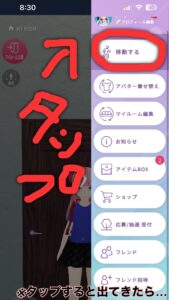
③配信会場として登録されている配信会場を選ぶ
αU(アルファユー)では通常自身の東京や大阪などの配信会場が決まっています!
④配信会場場所の近くに着くので、マイクをONにして配信準備を行う
移動をすると配信会場近くに着くので、配信準備を行いましょう!
αU(アルファユー)でのコミュニケーションはコミュニケーションはボイスチャットがメインのため、マイクのONにする必要があります!
※配信開始してからマイクをONにしても大丈夫です

⑤「配信開始」ボタンを押して配信を開始して、LIVEがONになっているか確認する
マイクONにしたら、いよいよライブ配信の開始です!
「配信開始」ボタンを押して、正常にライブ配信が開始できているか、LIVEがONになっているかで確認してみてください!

αU(アルファユー)の配信の動画
αU(アルファユー)メタバースの配信流れを動画にさせて頂きましたので、是非確認してください!
※今回ベガライバーのUi(ウイ)さんに協力して頂きました。
αU(アルファユー)での配信を楽しんでくださいね!
ライバーさんがリスナーさんに自分の居場所を教える方法
リスナーさんが応援来ているけど、なかなか合流できないということがあるかと思います!
そんなときは「看板」を利用した案内方法があるので、参考にしてみてください!
下記手順となります!
- ライブ中の看板をタップする
- 近くにいきたい場所を選ぶ
- 居場所を確認を押す
- ナビを開始するを押す
①ライブ中の看板をタップする
ライブ中の看板には現在配信しているライバーさんが表示されるので、その看板をタップします!
インをしていないライバーさんは表示されないので、注意してください。

②会いにいきたいライバーさんを選ぶ
複数のライバーさんの中から会いに近くにいきたいライバーさんを選択します!
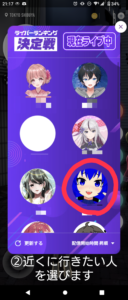
③居場所を確認を押す
近くに行きたいライバーさんを選択すると、「居場所を確認」と表示されるので押します!
ライブ配信会場にいない場合でも見つけられます!
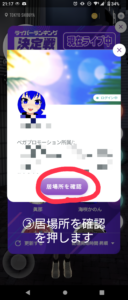
④ナビを開始するを押す
ナビを開始するを押すことで、ライバーさんの近くまで行くことができます!
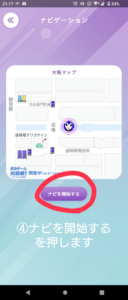
下記の動画でも上記の同じ解説をしているので、是非参考にしてみてくださいね!
#αUmetaverse#ライバーランキング決定戦
vol.4は本日最終日❤️🔥ラスランできない分11:30~配信するので顔出し&無料ギフトだけでも嬉しいよ😆
マスターがお部屋に居ない時は動画の方法で探してみてね🌸(音上手く撮れなかった💦)
アプリDLはコチラから🎶https://t.co/fR2XBMr1Rz pic.twitter.com/Yna1qKQKGe— 🌸🌱櫻葉彩音🎶 (@ayane_skrb) June 22, 2023